RCLONE - Sync Directorios de archivos de diferentes almacenamiento en la nube

- 4233
- 211
- Jaime Delgadillo
RClone es un programa de línea de comandos escrito en el lenguaje GO, utilizado para sincronizar archivos y directorios de diferentes proveedores de almacenamiento en la nube, como: Amazon Drive, Amazon S3, Backblaze B2, Box, Ceph, DigitalOcean Spaces, Dropbox, FTP, Google Cloud Storage, Google Drive , etc.
Como puede ver, admite múltiples plataformas, lo que la convierte en una herramienta útil para sincronizar sus datos entre servidores o un almacenamiento privado.
Rclone viene con las siguientes características
- Verificaciones de hash MD5/SHA1 en todo momento para garantizar la integridad de la integridad de los archivos.
- Las marcas de tiempo se conservan en los archivos.
- Sincronizaciones parciales compatibles con un archivo completo.
- Modo de copia para archivos nuevos o modificados.
- Sincronización de una forma para hacer que un directorio sea idéntico.
- Modo de verificación: cheque de igualdad hash.
- Puede sincronizar hacia y desde la red, por ejemplo, dos cuentas en la nube diferentes.
- (Cifrado) Backend.
- (Caché) Backend.
- (Sindicato) Backend.
- Monte de fusibles opcional (soporte rClone).
Cómo instalar rClone en sistemas Linux
La instalación de rClone se puede completar de dos maneras diferentes. El más fácil es usar su script de instalación, emitiendo el siguiente comando.
# curl https: // rclone.org/instalación.sh | sudo Bash
Lo que hace este script es verificar el tipo de sistema operativo en el que se ejecuta y descargar el archivo relacionado con ese sistema operativo. Luego extrae el archivo y las copias rClone binario a /usr/bin/rclone y cede 755 Permisos en el archivo.
Al final, cuando se completa la instalación, debería ver la siguiente línea:
Rclone v1.44 ha instalado con éxito. Ahora ejecute "RCLONE CONFIG" para la configuración, verifique https: // rclone.org/ docs/ para más detalles.
La segunda forma de instalar rClone es emitiendo los siguientes comandos.
# curl -o https: // descargas.rClone.org/rclone-corrente-linux-amd64.Zip # Unzip rclone-Current-Linux-amd64.ZIP # CD RCLONE-*-Linux-amd64
Ahora copie el archivo binario y le dé permisos ejecutables.
# CP rclone/usr/bin/ # chown root: root/usr/bin/rclone # chmod 755/usr/bin/rclone
Instalar rClone manera.
# mkdir -p/usr/local/share/man/man1 # cp rclone.1/usr/local/share/man/man1/ # mandb
Cómo configurar rClone en sistemas Linux
A continuación, lo que necesitará hacer es ejecutar el configuración rclone Para crear su archivo de configuración. Se utilizará para la autenticación para el uso futuro de rClone. Para ejecutar la configuración de configuración, ejecute el siguiente comando.
# configuración de rclone
Verá el siguiente mensaje:
2018/11/13 11:39:58 Aviso: Archivo de configuración “/Inicio/Usuario/.config/rclone/rclone.conf ”no encontrado - Uso de valores predeterminados No se encuentren remotos - Haga una nueva n) nuevo remoto s) Establecer Contraseña de configuración q) Salir config n/s/q>
Las opciones son las siguientes:
- norte) - Crear una nueva conexión remota
- s) - Establecer protección de contraseña para su configuración
- P) - Salir de la configuración
Para el propósito de este tutorial, vamos a presionar "norte" y crear una nueva conexión. Se le pedirá que le dé un nombre a la nueva conexión. Después de eso, se le solicitará que seleccione el tipo de almacenamiento que se configurará:
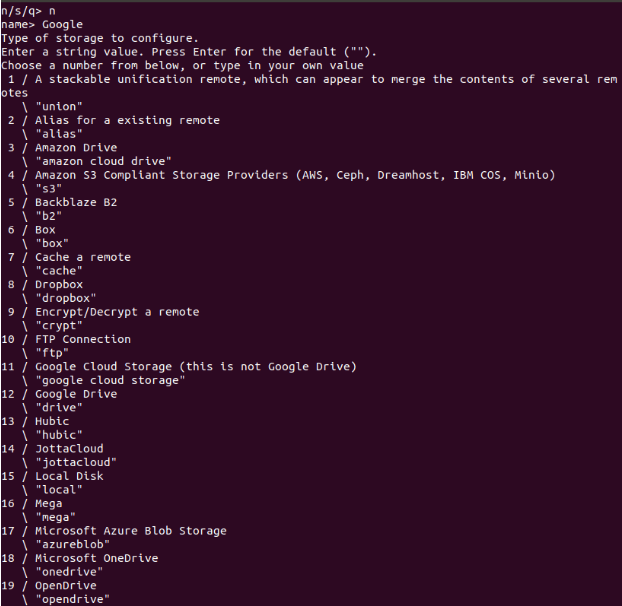 rClone - nueva conexión remota
rClone - nueva conexión remota He nombrado por conexión "Google" y seleccionado "Google Drive", que está bajo el número 12. El resto de las preguntas que puede responder simplemente dejando la respuesta predeterminada, que es un vacío "".
Cuando se le pide, puede seleccionar "Autoconfig", que generará toda la información requerida para conectarse a su Google Drive y dar rClone permisos para usar datos de Google Drive.
El proceso se parece a esto:
Secreto del cliente de Google Application: deje en blanco normalmente. Client_secret> Alcance que Rclone debe usar al solicitar acceso desde la unidad. Elija un número desde abajo, o escriba su propio valor 1 / Acceso completo a todos los archivos, excluyendo la carpeta de datos de la aplicación. \ "Drive" 2 / Acceso de solo lectura a metadatos de archivo y contenido del archivo. \ "conducir.Readonly " / Acceso a los archivos creados solo por RClone. 3 | Estos son visibles en el sitio web de Drive. | La autorización de archivos se revoca cuando el usuario desautoriza la aplicación. \ "conducir.Archivo " / Permite el acceso de lectura y escritura a la carpeta de datos de la aplicación. 4 | Esto no es visible en el sitio web de Drive. \ "conducir.AppFolder " / Permite el acceso de solo lectura a los metadatos de archivo, pero 5 | no permite ningún acceso al contenido de lectura o descarga del archivo. \ "conducir.metadatos.Readonly "Alcance> 1 ID de la carpeta raíz: deje en blanco normalmente. Complete para acceder a las carpetas de "computadoras". (ver documentos). Root_folder_id> Ruta del archivo de la cuenta de la cuenta de servicio: se necesita solo si desea usar SA en lugar de inicio de sesión interactivo. servicio_account_file> configuración remota Use configuración automática? * Di y si no estoy seguro * Diga N si está trabajando en una máquina remota o sin cabeza o y no funcionó y) Sí norte) No y/n> Y Si su navegador no se abre automáticamente, vaya al siguiente enlace: http: // 127.0.0.1: 53682/Auth Iniciar sesión y autorizar a RClone para acceder a la espera de código ... obtuve el código Configurar esto como una unidad de equipo? y) Sí norte) No y/n> norte -------------------- [remoto] client_id = client_secret = scope = drive root_folder_id = servicio_account_file = token = "access_token": "xxx", "token_type": "portador", "refresh_token": "xxx", "expirado": "2018-11--- 13T11: 57: 58.955387075z " -------------------- Y) Sí, esto está bien e) Editar este control remoto d) Eliminar este control remoto y/d> Y
Cómo usar rClone en sistemas Linux
RClone tiene una lista bastante larga de opciones y comandos disponibles para usar con. Intentaremos cubrir algunos de los más importantes:
Enumere el directorio remoto
# rclone LSD:
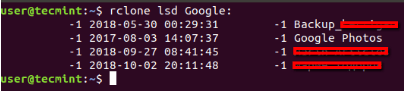 RCLONE - Lista del directorio remoto
RCLONE - Lista del directorio remoto Copiar datos con rclone
# rclone Copy Fuente: SourcePath Dest: Destpath
Tenga en cuenta que si rClone Encuentra duplicados, esos serán ignorados:
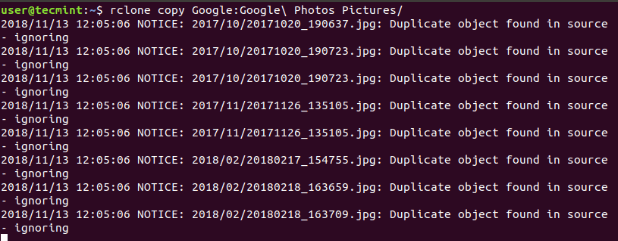 rClone - Copiar datos
rClone - Copiar datos Datos de sincronización con rclone
Si desea sincronizar algunos datos entre directorios, debe usar rClone con sincronización dominio.
El comando debe verse así:
# RCLONE Sync Fuente: ruta Dest: ruta [banderas]
En este caso, la fuente se sincroniza con el destino, cambiando solo el destino! Este método omita archivos sin cambios. Dado que el comando puede causar pérdida de datos, puede usarlo con "-Es-secado" para ver qué se copiará y eliminará exactamente.
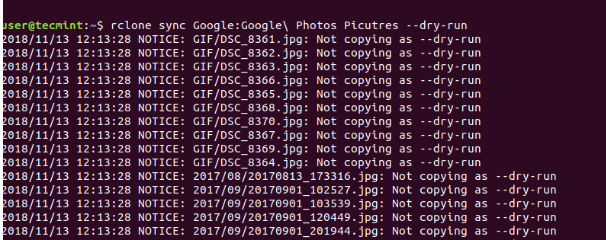 datos de sincronización rclone
datos de sincronización rclone Mover datos con rClone
Para mover datos, puede usar rClone con mover dominio. El comando debe verse así:
# RClone Move Fuente: Ruta Dest: Ruta [banderas]
El contenido de la fuente, se moverá (eliminado) y se colocará en el destino seleccionado.
Otros comandos útiles de rClone
Para crear un directorio en el destino.
# rclone mkdir remoto: ruta
Para eliminar un directorio.
# rclone rmdir remoto: ruta
Compruebe si los archivos en el origen y el destino coinciden:
# RCLONE CHECK Fuente: ruta Dest: ruta
Borrar archivos:
# rclone eliminar remoto: ruta
Cada uno de los comandos rClone se puede usar con diferentes banderas e incluye su propio menú de ayuda. Por ejemplo, puede hacer una eliminación selectiva usando la opción Eliminar. Digamos que desea eliminar archivos más grandes que 100m, El comando se vería así.
# RClone-Min-Min de 100m Eliminar remoto: ruta
Se recomienda revisar el manual y ayudar a cada comando para aprovechar al máximo rClone. La documentación completa de RClone está disponible en: https: // rclone.org/
Conclusión
rClone es una poderosa utilidad de línea de comandos para ayudarlo a administrar datos entre diferentes proveedores de almacenamiento en la nube. Mientras que en este artículo rayamos solo la superficie de rClone Capacidades, hay mucho más que lograr con él, especialmente cuando se usa en combinación con el servicio cron (por ejemplo).
- « Sysget un front -end para cada administrador de paquetes en Linux
- Cómo limitar la velocidad de descarga de archivos usando WGet en Linux »

